Ah, se le tastiere dei computer potessero parlare! I tasti alfanumerici dei pc conoscono i più profondi segreti di ogni utilizzatore, in quanto dalle tastiere passa una grande percentuale dei contenuti che passano per la mente degli utenti. Durante l’arco di una giornata, attraverso le tastiere vengono digitati documenti, email, chat, indirizzi di siti web, username e password per l’accesso ai servizi più disparati, dati personali propri o di altre persone, conti correnti bancari, numeri di carta di credito e molto altro ancora.
Tutto ciò che viene digitato attraverso una comune tastiera può essere registrato e conservato in un file di log usando appositi software chiamati keylogger. Per chi non li conoscesse, i keylogger sono soluzioni software o hardware che permettono di registrare l’intera attività svolta dall’utente ad un computer, memorizzando il flusso di battitura sulla tastiera. Come per ogni strumento, anche i keylogger non possono di per sé essere valutati come buoni o cattivi, in quanto a determinarne la liceità è in realtà l’uso che se ne fa. Infatti se da un lato i keylogger possono essere utilizzati in modo illecito, ad esempio per entrare in possesso di dati sensibili, magari utilizzati poi per scopi illegittimi, d’altra parte questi applicativi si rivelano utili in tutta una serie di occasioni nelle quali l’uso è assolutamente legale, così esemplificabili:
* in caso di parental control, per consentire ai genitori una maggiore vigilanza sulle attività dei figli, affinché queste non si rivelino inappropriate (fruizione di contenuti per adulti, chat con malintenzionati ecc.);
* in caso di controllo dei computer dei dipendenti, per evitare attività non inerenti al lavoro o per arginare la fuoriuscita di informazioni sensibili, che potrebbero danneggiare l’azienda;
* in caso di attuazione di legge, per indagare su misfatti nella quale potrebbero essere coinvolti l’uso dei personal computer;
* in caso di editing di documenti, in quanto l’utente potrebbe trovarsi nella condizione di perdere parte dei testi contenuti in file informatici, recuperandoli grazie ad un uso pertinente e consapevole di un keylogger.
* in caso si debba lasciare il computer incustodito, scoprendo eventuali usi non autorizzati.
Insomma, i keylogger possono rivelarsi davvero utili e, se usati con senno, possono aiutare l’utente a svolgere tutta una serie di attività altrimenti complicate.
Fra i differenti keylogger disponibili anche gratuitamente, Kidlogger è un freeware che offre un nutrito ventaglio di funzioni di base. Infatti è capace di registra i pulsanti premuti sulla tastiera, le applicazioni usate, i file o le cartelle aperte sul pc. KidLogger è in grado di rilevare la digitazione di alcune parole definite in una lista di keyword, avviando un processo di cattura delle schermate del desktop che vengono poi inviate via email. Permette anche di ascoltare le conversazioni Skype e di conoscere i CD/DVD inseriti nel pc o le chiavette USB collegate. Su piattaforma Mac, KidLogger è anche capace di integrarsi con DropBox come servzio di hosting per il salvataggio dei file di log, mentre in Windows i file di log possono essere consultati online direttamente dal proprio account su KidLogger.net. Inoltre, in Windows il software è fornito con il suo codice sorgente in C++ e può quindi essere modificato ed adattato alle proprie esigenze.
Dopo una semplice procedura di setup, che permette anche di scegliere se creare o meno un cartella dedicata nel menù Start e l’icona sul Destkop, KidLogger può essere avviato semplicemente con un doppio clic sull’eseguibile KidLogger.exe presente nella cartella di installazione.
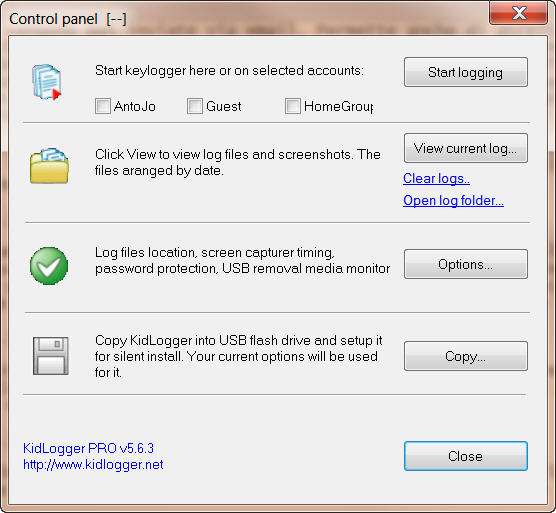
La schermata principale dell’applicativo si compone di quattro sole funzioni. La prima permette di scegliere di quale utente di Windows registrare l’attività: il logging inizierà non appena si farà clic su Start Logging e terminerà, ovviamente, con un clic su Stop Logging . Quando la registrazione dell’attività è iniziata, la finestra principale del software potrà anche essere chiusa con un clic su Close . L’attività di keylogging rimarrà attiva: se ne potrà individuare traccia solo nei sistemi Windows 7 e Vista nella finestra Gestione attività Windows , come voce del pannello Processi . Nel pannello Applicazioni , così come nel Task Manager di Windows XP il processo di registrazione KidLogger sarà invisibile.
Prima di far parte l’attività di logging, è necessario dare uno sguardo alle opzioni offerte dal programma e raggiungibili con un clic su Options .
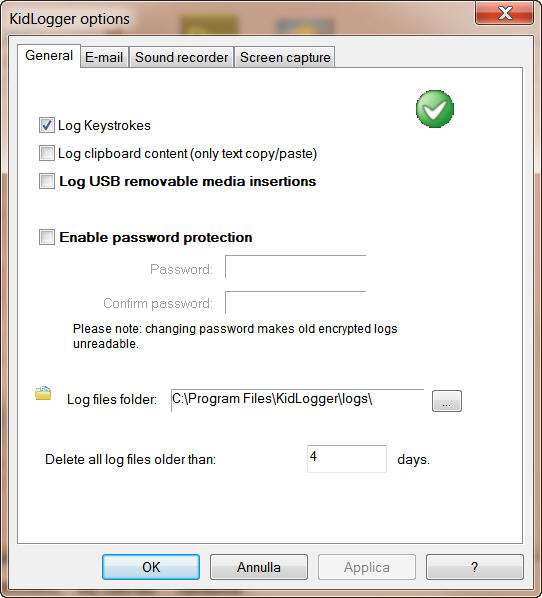
Nel pannello General è possibile indicare cosa memorizzare nel file di registrazione cronologico, inserendo un segno di spunta su Log Keystrokes per registrare il flusso di battitura, su Log clipboard content per registrare le attività di copia&incolla e su Log USB removable media insertions per memorizzare l’inserimento di CD/DVD/dispositivi USB. Qui si può indicare una password ( Enable password protection ) per proteggere le impostazioni di KidLogger da una modifica non autorizzata e cifrare i file di log. È anche possibile modificare il percorso della cartella di archiviazione ( Log files folder ) e scegliere per quanti giorni mantenere i file di registrazione ( Delete all log files older than ).
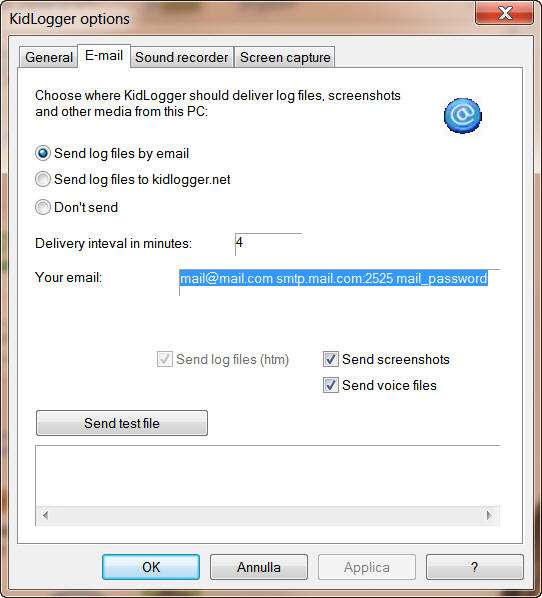
Il pannello E-mail , invece, permette di decidere dove inviare i log memorizzati: selezionando la prima opzione ( Send log files by email ) i log verranno inviati all’indirizzo email indicato in Your email , utilizzando le specifiche impostate sempre nello stesso campo (per un corretto funzionamento, il campo Your email dovrà essere così impostato: ” mail@mail.com smtp.mail.com:2525 mail_password “, senza gli apici). L’invio avverrà ad intervalli regolati dal valore indicato in Delivery interval in minutes: . È anche possibile scegliere se inviare gli screenshot ( Send screenshots ) e le registrazioni vocali ( Send voice files ). Un clic sul pulsante Send test file permetterà di provare la correttezza dei parametri impostati.
Scegliendo Send log files to kidlogger.net , si chiederà al software di inviare le registrazioni al proprio account KidLogger.net del quale va specificato il Device ID fornito all’atto dell’iscrizione gratuita. La registrazione può avvenire direttamente all’indirizzo http://kidlogger.net/signup . In questo caso sarà possibile visionare i log da qualsiasi postazione nel mondo connessa ad Internet, semplicemente autenticandosi al servizio KidLogger.net
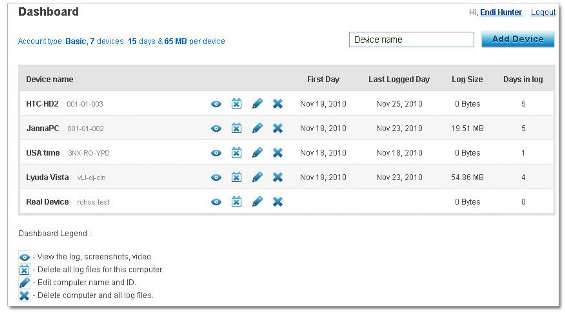
Infine, cliccando su Don’t send , i logfile resteranno solamente memorizzati sul pc.
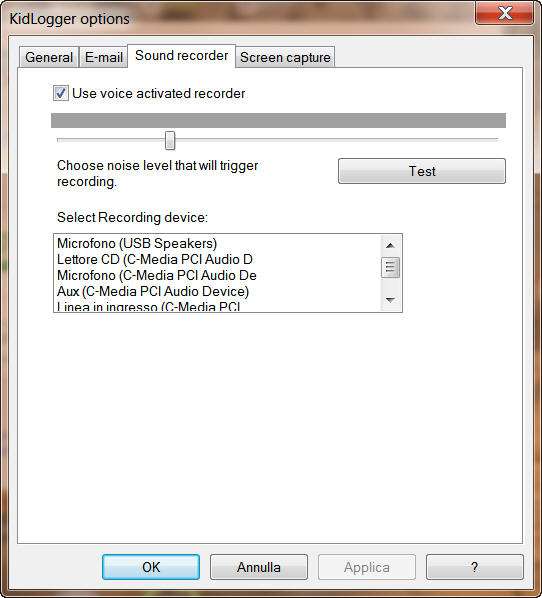
La tab Sound recorder consente di impostare il livello del volume per la registrazione dell’audio, scegliendo anche quale periferica usare come sorgente ( Select Recording device ). Con un clic su Use voice activated recorder si permetterà a KidLogger di avviare la registrazione dell’audio non appena si inizia a parlare al microfono del pc.
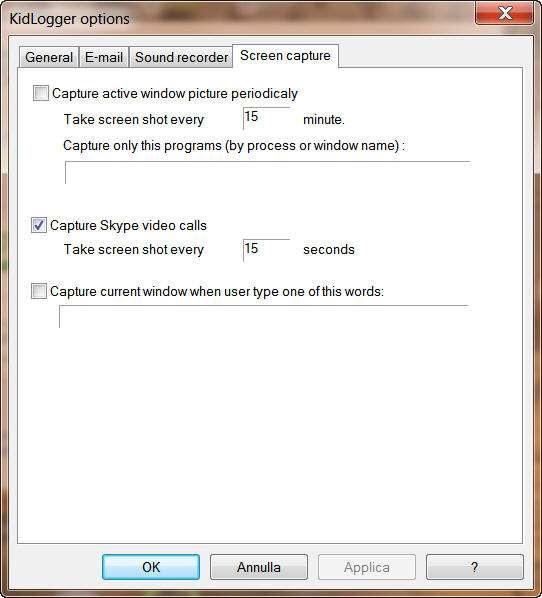
Il pannello Screen capture è utile per decidere se attivare gli screenshot periodici della finestra attiva ( Capture active windows picture periodicaly ), specificando anche ogni quanto tempo catturare le immagini ( Take screen shot every ) oppure da quali processi ( Capture only this programs ). Un clic sulla funzione Capture Skype video calls , avvia gli screenshot delle videochiamate Skype, mentre l’ultima funzionalità ( Capture current window when user type one of this words ) consente di definire un elenco di parole che se digitate funzioneranno da innesco per l’avvio degli screenshot.
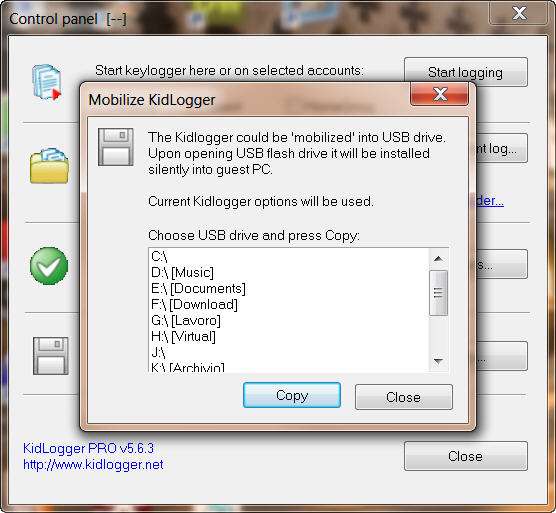
Tornando alla schermata principale, un clic su Copy permette di trasferire KidLogger in una flashdrive USB. Non appena qualsiasi computer Windows ha accesso alla periferica parte una sessione di installazione in silent-mode di KidLogger.
Infine, il pulsante View current log permette di visualizzare l’ultimo logfile registrato.
KidLogger fornisce quindi davvero molte funzioni, anche se pecca nell’essere visibile nei processi attivi e nella finestra di disinstallazione dei programma.
In realtà, il secondo problema è aggirabile con appositi software che nascondono le voci di programma nella finestra Installazione programmi. Ne abbiamo mai parlato? Appuntamento dunque al prossimo PIDownload…